
新买的迅捷企业路由器FER2100G用手机设置方法,与家庭宽带设置方法是有所不能的一定要注意。

第一:手机连接wifi
当路由器启动好时,我们用手机连接wifi信号,这时的wifi是没有密码的,可以连接但不能上网,可以进行路由器设置。
第二:进入浏览器设置
(1)、在手机打开浏览器输入管理页面地址:192.168.1.1 ,一定要在正确的输入位置才能登陆,如图:
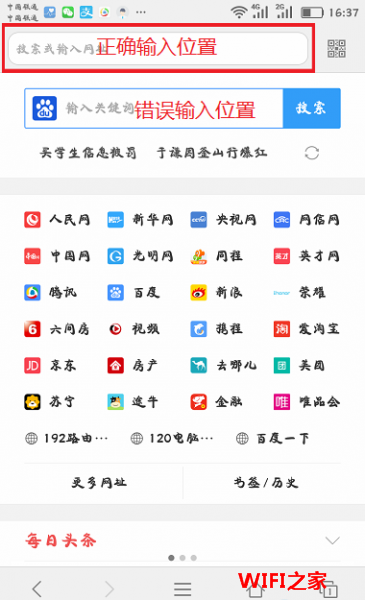
(2)、进入路由器页面设置一个用户名与登陆密码,方便下次管理路由器,如图:
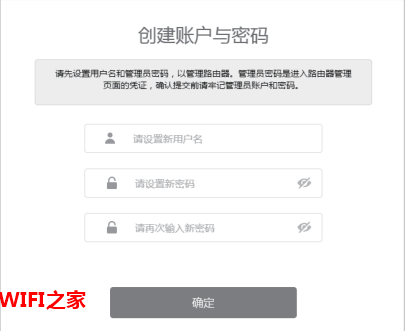
附:这里建议创建的登录密码与后面的WiFi密码相同,这样方便以后管理路由器。
(3)、点击 确定 后,路由器这里就会选择上网的WAN口,这里的WAN口就是用几条宽带上网,最多可以用4条宽带设置上网。
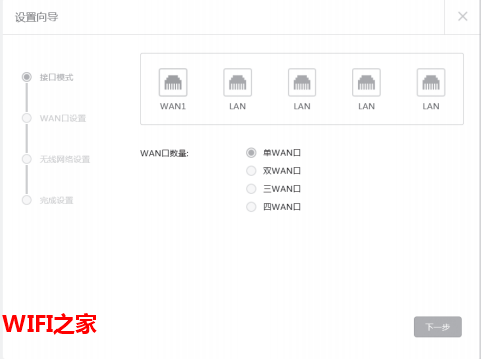
(4)、设置上网,一定要记住那一个WAN口及宽带的上网方式,这里一定不能错了,否则不能上网,这就是pppoe拨号上网就需要正确填写用户名与密码,如图: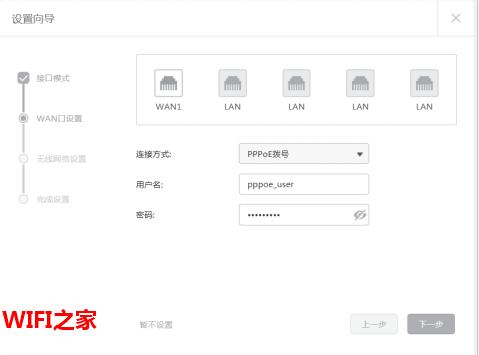
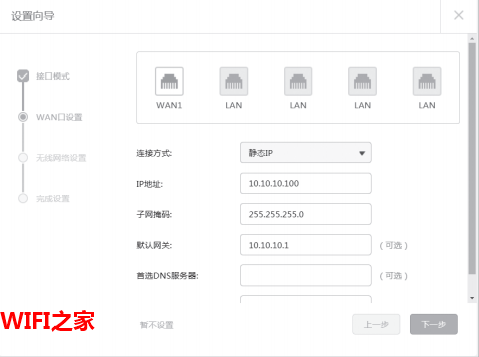
静态IP就需要正确填写运营商给你的信息
还有一种就是知道获取IP地址,那就不需要什么操作自己可以点击下一步就可以。
(5)、点击 → ,设置wifi名称和密码。设置好后点击 → 路由器就会重启,设置完成。这里2.4G与5G的密码可以相同,也可以不同根据自己喜好设置就好,如图:
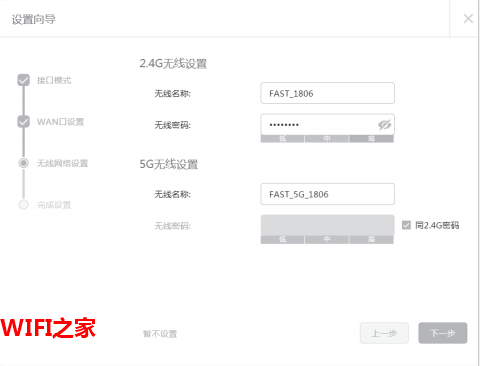
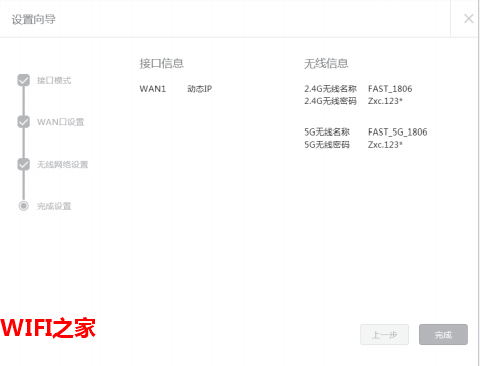
温馨提醒:
①、Wi-Fi密码:建议用 大写字母+小写字母+数字+符号 的组合来设置,并且密码长度要大于8位。
②、无线名称:建议用字母、数字或者字母与数字的组合进行设置。切勿用中文汉字设置,因为部分手机、平板电脑、笔记本电脑等无线设备,并不支持中文名称的无线信号。
③、手机尽量不要用WiFi万能钥匙之类的软件,这样你的密码在怎么设置都是没有用,别人一样都会破解。
第三:检测是否设置成功
重新连接你设置的迅捷企业路由器FER2100Gwifi信号,发条微信查看是否设置成功。如果没有成功请仔细查看是哪里设置错误,再设置一次。
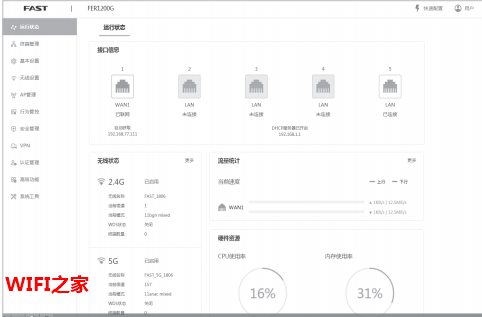
再次进入就可以查看到每个WAN口的信息
附:(1)、在插入不能宽带一定要记住是那个口是用的那家运营商的。
(2)、设置上网方式一定要正确填写,否则不能上网。
(3)、最多可以设置4条运营商宽带,最后一个LAN口可以连接企业别的网线。
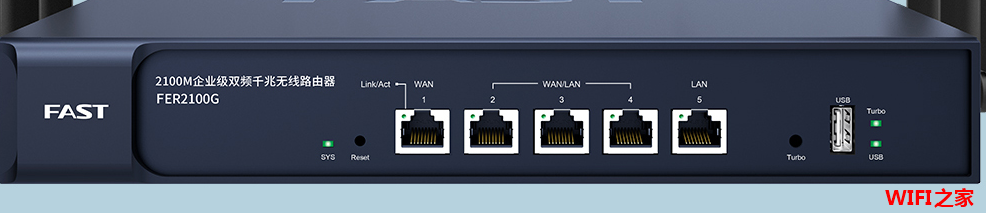
继续阅读
原创文章,作者:192.168.1.1,如若转载,请注明出处:https://www.224m.com/308.html

